在使用Win7操作系统时,我们可能会遇到忘记登录密码的尴尬情况。虽然通常我们可以通过使用U盘来重置密码,但是如果我们没有可用的U盘,那该怎么办呢?本文将介绍一种绕过U盘限制的Win7密码强制重置方法,让您快速恢复密码并重新登录系统。
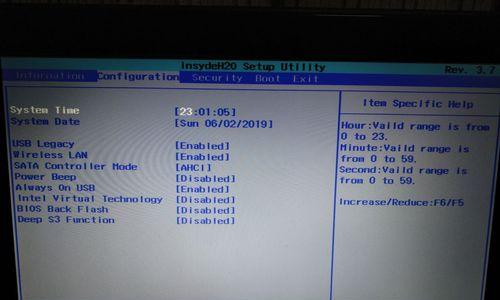
一、离线方式获取管理员权限
1.借助启动工具打开命令提示符窗口。
2.在命令提示符窗口中输入指令,获取Win7系统的SAM文件。
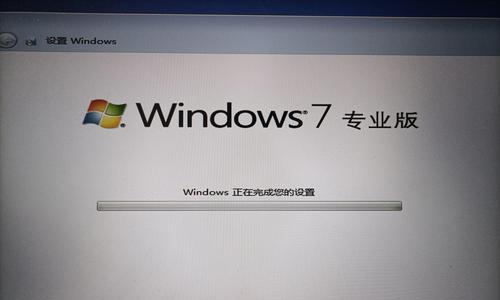
3.通过工具解密SAM文件,获取管理员账户信息。
二、修改注册表实现密码重置
1.运行“regedit”命令,打开注册表编辑器。
2.找到并修改注册表项,将密码字段更改为新的密码值。
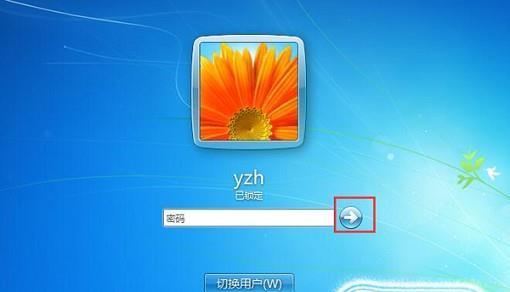
3.保存修改并重新启动计算机。
三、使用安全模式登录系统
1.在开机时连续按下F8键,进入高级启动选项。
2.选择“安全模式”启动计算机。
3.登录系统后,通过控制面板更改用户密码。
四、重置密码策略绕过密码限制
1.运行“gpedit.msc”命令,打开本地组策略编辑器。
2.找到并修改密码策略设置,取消密码复杂性要求等限制。
3.保存修改并重新启动计算机。
五、使用Windows安全工具重置密码
1.下载并安装可靠的Windows安全工具,如Ophcrack或NTPasswordReset。
2.使用工具创建可启动的CD或DVD。
3.在启动时选择从CD/DVD启动,根据工具的指引重置密码。
六、设置自动登录绕过密码验证
1.运行“netplwiz”命令,打开用户账户设置窗口。
2.取消“要求使用用户名和密码登录”选项。
3.输入管理员密码以确认设置。
七、使用系统还原恢复登录密码
1.进入Win7系统恢复环境。
2.选择“系统还原”,恢复到忘记密码之前的系统状态。
3.登录系统后,重新设置密码。
八、联系Win7技术支持获取帮助
1.找到Win7技术支持的官方联系方式。
2.联系并提供相关信息以获取帮助。
3.根据技术支持的指引重置密码。
九、使用第三方软件重置密码
1.下载并安装可信赖的第三方软件,如iSeePassword或WindowsPasswordKey。
2.按照软件的指引操作,重置Win7登录密码。
3.重新启动计算机并使用新密码登录系统。
十、备份重要文件后重装Win7系统
1.备份重要文件到外部存储设备。
2.使用Win7安装光盘或USB启动盘重新安装系统。
3.在安装过程中设置新的登录密码。
十一、通过其他用户账户重置密码
1.使用其他具有管理员权限的用户账户登录系统。
2.打开控制面板,选择“用户账户”。
3.选择目标用户账户,点击“更改密码”进行重置。
十二、恢复Win7系统默认密码
1.在登录界面输入“Administrator”作为用户名。
2.留空密码栏,直接点击登录按钮。
3.登录系统后,重新设置密码。
十三、更新BIOS重置密码
1.查找计算机主板型号和BIOS厂商信息。
2.访问BIOS厂商网站,下载最新的BIOS升级文件。
3.根据BIOS厂商提供的指引进行升级操作,重置密码。
十四、使用原始安装光盘重置密码
1.使用Win7原始安装光盘启动计算机。
2.在安装界面选择“修复计算机”选项。
3.选择“命令提示符”,通过命令重置密码。
十五、
通过以上方法,我们可以绕过U盘限制,快速恢复Win7密码。但请注意,在操作前务必备份重要文件,并确保所使用的方法合法且安全。如有需要,您也可以寻求Win7技术支持或第三方软件的帮助。祝您成功重置密码,重新回到Win7系统中。





